电脑不显示桌面,图文详解电脑不显示桌面图标怎么办
- 2018-10-06 12:17:00 分类:win8
前几天小编收到一个用户的求助信息说自己的电脑桌面不显示图标了,询问小编怎么解决桌面不显示图标这个问题,其实这个问题很好解决,请按照小编一下的操作步骤来执行就可以解决问题了。
在我们的电脑操作系统中存在着很多的桌面图标,通过这些桌面图标我们可以轻松的打开各种软件和文件,那么遇到桌面图标不见了的这样的问题怎么解决呢?下面就来看看小编的处理方法吧!
电脑不显示桌面图标怎么办
1.小编这里以win7系统为例说明,进入win7系统桌面,按键盘上的Win+R键打开运行,在运行框中输入regedit并回车。
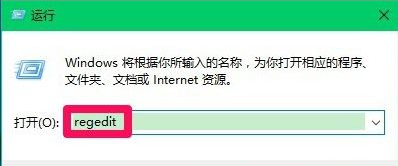
电脑不显示桌面示例1
2.注册表编辑器中依次展开:HKEY_CURRENT_USER\Software\Microsoft\Windows\CurrentVersion\Polices\Exlorer。

电脑不显示桌面示例2
3.右侧界面中双击打开Nodesktop,将数值从“1”修改为“0”,点击确定即可。

桌面不显示示例3
现在知道电脑不显示桌面图标怎么办了吧,希望对您有帮助。